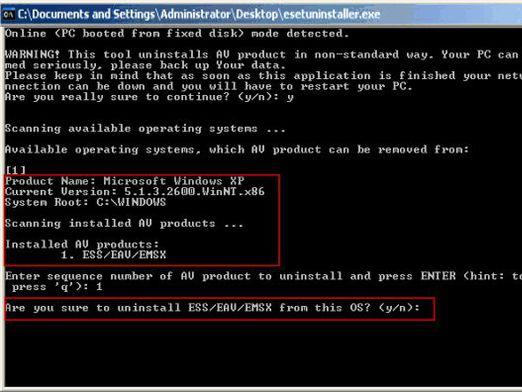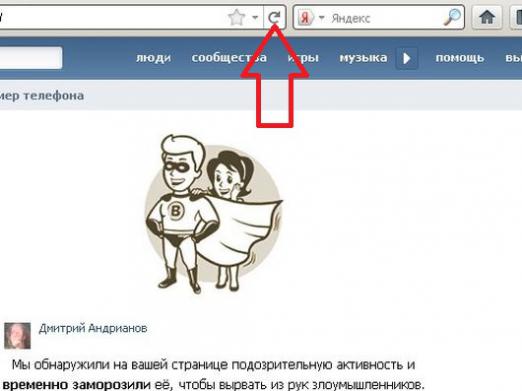Hur uppdaterar du ESET Smart Security?
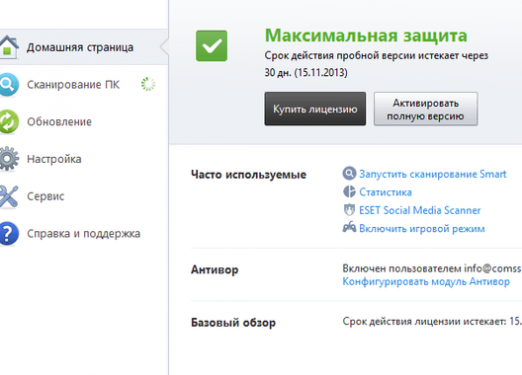
Titta på videon



En modern användare behöver helt enkeltBra skydd mot skadlig kod mot ett pålitligt antivirusprogram. Det är viktigt att inte bara installera på ditt dator ett väl beprövat antivirusprogram, utan också att uppdatera det regelbundet. Låt oss titta på hur du uppdaterar antivirusprogrammet som ett exempel på en av de mest populära antiviruslösningar - ESET Smart Security (Eset Smart Security).
Automatisk uppdatering
Sedan uppdateringen av antivirusdatabaser är garantistenTillförlitligt skydd, som standard, ser ESET-programvaruprodukter efter uppdateringar och installerar dem automatiskt. Så om du har installerat själv, eller någon annan inte bort markeringen från parametern "Automatiska uppdateringar", behöver du inte göra: vara säker - antivirus kommer att göra allt själv. Annars måste du uppdatera manuellt.
Uppdatera i manuellt läge
Men i uppdateringen i manuellt läge finns det inget komplicerat:
- Öppna programmet: I regel finns antivirusikonen i det högra hörnet av Windows-aktivitetsfältet.
- Klicka på avsnittet "Uppdatera" i huvudprogrammenyn.
- Om det här avsnittet innehåller informationen "Du behöver inte installera uppdateringen - databasen har redan uppdaterats" betyder det att uppdateringarna utförs i automatiskt läge.
- Annars klickar du på objektet "Uppdatera virus signatur databas".
- Det är allt! Processen är igång, det krävs inga fler åtgärder från dig.
Uppdatera offline
Uppdatering enligt ovanstående schema kommer att varaEndast om du har tillgång till Internet. Annars måste du hämta uppdateringsarkivet med en dator som har tillgång till nätverket (det är bättre att ladda ner arkivet från den officiella webbplatsen) och sedan:
- Kopiera arkivet med uppdateringen till datorn som du vill skydda med antivirusprogrammet.
- Öppna huvudmenyn för antivirusprogrammet.
- Tryck på F5 och gå till fliken "Uppdatering".
- Motsatt linjen "Uppdateringsserver" klickar du på "Redigera" -knappen.
- I det nya fönstret, ange sökvägen till filen med uppdateringen, klicka på "Lägg till" och sedan "OK".
- Nu är det fortfarande att välja avsnittet "Uppdatera" i huvudmenyn för antivirus och klicka på "Uppdatera virus signatur databas"
Som du kan se är det enkelt att uppdatera antivirusprogrammet i vilket läge som helst - automatiskt, manuellt och offline. Det är bättre att spendera några minuter uppdatering än att söka efter det virus som är gömt på din dator i timmar och dagar.
Läs också:
- Så här tar du bort Smart Security
- Vilket antivirus är bäst